1、打开你要修改的数据表,然后点击视图选项
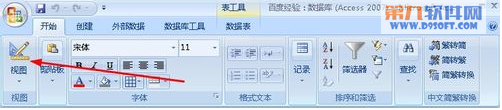
2、在弹出的下拉菜单中,找到 设计视图
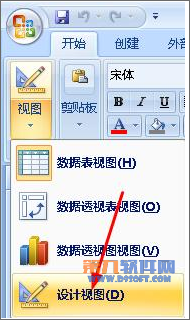
3、打开了设计视图面板,在设计视图中,我们给毕业院校添加一个有效性规则,点击一下毕业院校的字段,这样就能选中它
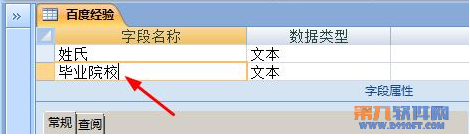
4、接着点击查询选项,如红色箭头所示
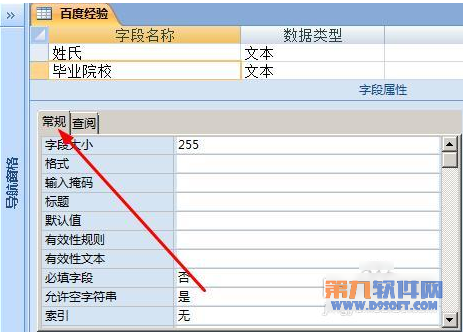
5、在有效性规则这一栏,输入 in("北大","清华","首都师范"),这句代码的意思就是,这个字段的数据必须是 北大、清华、首都师范这三个大学,其他数据都不能录入。
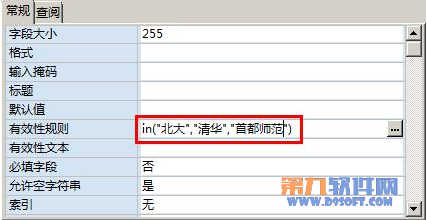
6、点击保存按钮
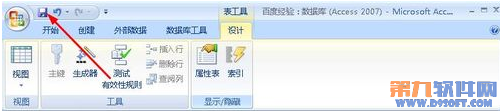
7、弹出一个警告消息,因为数据表中已经有了数据,但是这些数据不符合现在刚刚设立的有效性规则。我们点击 是,这样就就开始用新的规则来测试数据了

8、等待几分钟,弹出了一个新的警告信息,点击是,意思是继续用这个规则来约束数据,这样原来的数据就被删除了。

9、点击菜单栏上面的数据表视图,这样就返回到了数据表视图。
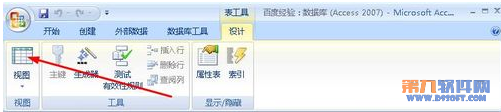
10、我们看到原有的数据已经删除了那些不符合有效性规则的数据。
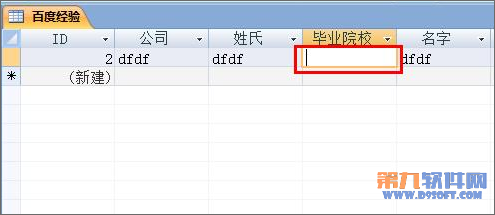
11、我们尝试输入“河大”这两个字
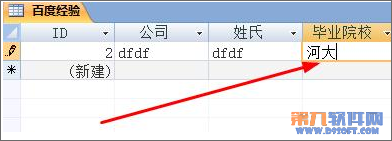
12、提示消息说不符合有效性规则,这样你的表就只能输入符合有效性规则色数据了
